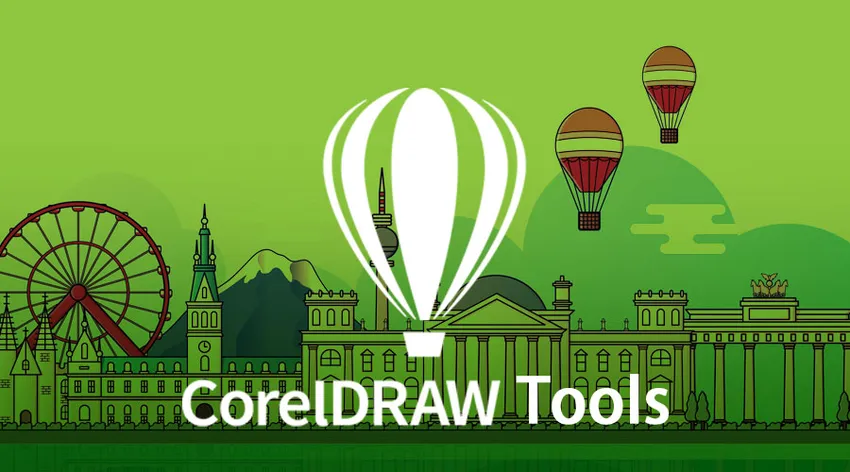
Introduktion till CorelDRAW-verktyg
CorelDRAW är ett grafik- och ritningsprogram som är vektorbaserat och utvecklat av ett mjukvaruföretag baserat i Ottawa som heter Corel. När du skissar ett objekt på CorelDRAW-ritningssidan med hjälp av tillgängliga verktyg bestämmer en matematisk formel strukturen för objektet som visas på skärmen.
Datorgrafikprogram kan klassificeras i två grupper: Bitmappade program som Adobe Photoshop där bilder produceras i form av bitmapp och program som använder vektorgrafik där grafiken består av matematiska kurvor. CorelDraw kan övervägas i gruppen vektorgrafikprogram.
Du kommer att kunna skapa en grafisk bildfil som du behöver med hjälp av CorelDRAW. Det finns många verktyg i CorelDRAW med hjälp av vilka du kan skapa logotyper, motiv, skyltar etc.

Verktygsfält
Olika verktyg i CorelDRAW:
Nedan finns några viktiga verktyg i CorelDraw som är följande:
1) Välj verktyg:
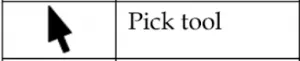
Det här verktyget låter dig välja eller välja objekt och transformera det. Du kan också placera objektet.
2) Formverktyg:
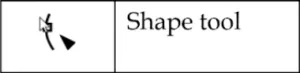
Om du vill redigera formen på objekt som valts av plockverktyget kan du använda det här verktyget.
3) Gratis transformeringsverktyg:
Det här verktyget låter dig ändra bildobjekten med hjälp av rotationsvinkel, rotationsfri och ändra storlek. Det låter dig också böja bildstrukturen.
- Smudge Brush:
Detta verktyg hjälper dig att ändra och förvrida bilden i allmänhet med engagerande strandlinjer.
- Roughen Brush:
Det här verktyget låter dig ändra och förvrida skissens konturform i allmänhet med engagerande strandlinjer.
4) Beskärningsverktyg:
Det här verktyget kan användas för att klippa ut området i en bild som inte behövs.
- Virtuellt segment radera:
Om du vill ta bort ett objekt som är en del av en korsning kan du använda det här verktyget.
- Radera:
Det hjälper till att bli av med vissa delar av bilden.

5) Zoomverktyg:
Det hjälper dig att ändra förstoringsnivån i illustrationsfönstret för att se noggrant på objektet. Med enkla ord används det som ett förstoringsglas.
- Hand:
Det hjälper till att balansera de bilder som materialiseras i bildfönstret

6) Kurvaverktyg:
- Freehand Tool:
Detta verktyg med hjälp av en mus låter dig skissa kurvor och linjer. I huvudsak används den för skisser.

- Bezier:
Det hjälper till att dra kurvor i form av en ensam linje per punkt.
- Penna:
Det hjälper till att skissa kurvor i form av en nod.
- Trepunktskurva:
Det hjälper dig att dra en kurva först genom att identifiera start och slutpunkt, sedan är det mitt.
- Poly-line:
Det låter dig skissa kurvor och linjer i förhandsgranskningsläget.
- Dimensionera:
Det hjälper dig att skissa en horisontell, vertikal, sned och vinkelrad linje.
- Interaktivt kontakt:
Det låter dig kombinera de två föremål som åtföljs av en linje.
7) Artistic Media Tool:
Det hjälper till att komma åt sprutan, borsten, kalligrafisk, förinställd och tryckverktyg.
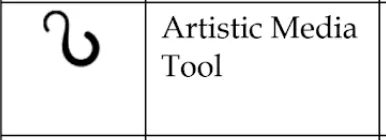
8) Rektangelverktyg:
Detta verktyg hjälper dig att rita rutor och rektanglar för att initiera rutor och termer.
- Trepunkts rektangel:
Om du vill ordna rutor och skapa termer från en punkt till en annan punkt är detta verktyget.

9) Ellipsverktyg:
Det här verktyget hjälper dig att skissa cirklar och ellipser.

10) Polygonverktyg:
Om du vill skissa stjärnor och polygoner på ett symmetriskt sätt kan du använda polygonverktyget.
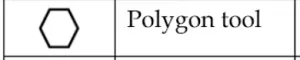
- Stjärna:
Detta verktyg kan användas för att rita stjärnor.
- Komplex stjärna:
Det här verktyget låter dig skapa stjärnor som har korsningsvinklar och komplexa former.
11) Basic Shapes Tool:
Det här verktyget hjälper dig att välja från en komplett uppsättning former såsom en rätvinklad triangel, smiley-ansikte och ett hexagram. Du kan rita pilar och sneda rektanglar.
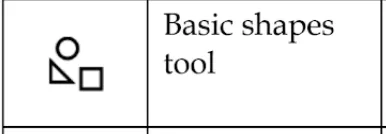
- Pilformer:
Du kan rita pilar från olika former som pilspetsar, riktning etc.
- Flödesschema:
Du kan skapa ett flödesschema med det här verktyget.
12) Text- och tabellverktyg:
Detta verktyg hjälper dig att skriva ord rakt på skärmen som en styckatext eller en kreativ text. Tabellverktyget hjälper dig att skapa och redigera tabeller.
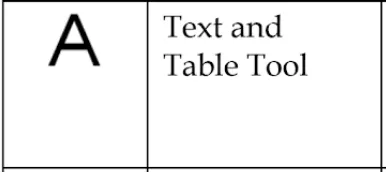
13) Dimensionsverktyg:
Detta verktyg låter dig rita många linjer som segment, sneda, horisontella, vertikala och trepunktsdimensioner.

14) Anslutningsverktyg:
Det här verktyget hjälper dig att rita en rak linje, höger vinkel, redigera ankaranslutningslinje och rundade rätvinkliga kontaktlinjer.
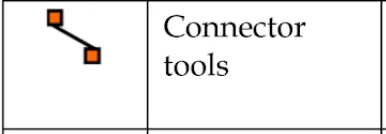
15) Interaktiva verktyg:
- Interaktiv blandning:
Lådor och termer kan skapas med det här verktyget.
- Interaktiv distorsion:
Det hjälper dig att applicera en drag- eller tryckförvrängning och en blixtlåsförvrängning på ett föremål.
- Interaktiv droppskugga:
Det hjälper dig att sätta ett objekt i skuggan.
- Interaktiv fyllning:
Det hjälper dig att applicera många mängder fyll på ett objekt.
- Interaktivt nät:
Om du vill använda nätverkslinjer på ett objekt kan du använda det här verktyget.
16) pipettverktyg:
Objektegenskaper som storlek, linjetjocklek och effekter kan väljas och kopieras med hjälp av pipettverktyget.

17) Konturverktyg:
Det här verktyget låter dig öppna en fly-out som hjälper dig att ställa in konturegenskaperna.
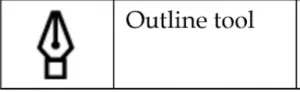
18) Fyllverktyg:
Det här verktyget låter dig öppna en fly-out som hjälper dig att ställa in fyllningsegenskaperna.
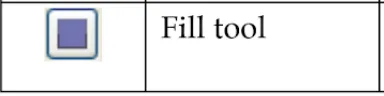
Slutsats:
CorelDraw som designprogram ger användarna olika verktyg för att producera originalbilder eller akut redigera dem. Användare som kan göra några saker med detta program inkluderar att generera sidlayout, QR-kod och lägga till olika exceptionella effekter. Utöver detta har CorelDraw förmågan att arbeta med andra program i CorelDraw-grafikpaketet, som Corel photo-paint, vilket hjälper användare att producera sammansatta bilder. CorelDraw som redaktör för vektorgrafik används främst för reklam- och marknadsföringsföretag, särskilt de som uteslutande är specialiserade på utveckling av trycksändningar. Det har förmågan att producera kraftfulla texter och är specialiserad på rasterbildverktyg som är inbyggda. I professionellt utrymme används CorelDRAW för att designa nyhetsbrev, broschyrer och olika utskrivbara dokument med hjälp av dess sidlayoutegenskaper. Det är också användbart för att skapa nya teckensnitt, vinyldesign, konstverk, vektorbaserade mönster för laser / metallgravering och skärning.
Rekommenderade artiklar
Detta har varit en guide till CorelDraw Tools. Här har vi diskuterat tillgängliga verktyg i CorelDRAW med hjälp av vilka du kan skapa logotyper, motiv, skyltar, etc. Du kan också titta på följande artikel för att lära dig mer -
- Linjeverktyg i Photoshop
- Blenderverktyg
- Är Photoshop gratis?
- Flytta verktyget i Photoshop
- Metalltexteffekt i Photoshop